윈도우 환경에서 개발하다보면 리눅스에서 유용했던 명령들이 필요할 때가 있다. 이번에 프로젝트 하면서도 로그를 보는게 너무 불편해서 이것저것 설치해서 사용해봤는데 tail과 grep 만한 기능이 없어서 불편함을 느끼는 중이었다. 그러던중 컨퍼런스에서 였나 책에서 였나 cygwin 에 대한 내용이 간략하게 적혀 있어서 메모를 해두고 요번에 설치해서 사용해 보았다. 결과는 만족!
그냥 홈페이지가서 다운 받은 후 설치하면 끝! (https://cygwin.com/install.html) 설치하고 나면 바탕화면과 시작메뉴에 아이콘이 생기기 때문에 별다른 설명 필요 없이 실행해서 사용하면 된다. 설치된 디렉토리에 가보면 리눅스 환경과 마찬가지로 디렉토리 구조가 생성되어 있다. 리눅스와 동일한 환경을 구성하려는 것 같다.
프로그램을 실행해보면 리눅스 커맨드 창과 동일한 화면이 출력되는데 명령들도 다 사용할 수 있다. 프로젝트가 있는 경로로 이동해서 로그를 tail 걸어서 확인해보니 대성공! 한가지 시행착오를 겪은 것은 대부분의 경우에 발생하지 않겠지만 우리 프로젝트의 로그 파일이 UTF-16으로 되어 있어서 grep을 걸어도 제대로 작동이 되질 않았다. file 명령을 이용하면 해당 파일의 인코딩 형식을 확인할 수 있는데 이를 UTF-8로 변환해줘야 정상적으로 grep이 동작한다.
- 파일정보
$ file [파일명]
- 파일 인코딩 변환
$ iconv -f UTF-16 -t UTF-8
- grep 명령
'찾을단어|찾을단어' 와 같은 형식으로 사용하기 위해 egrep을 사용했다.
$ egrep '찾을단어|찾을단어'
색깔을 입히려면
$ egrep --color=auto '찾을단어|찾을단어'
- tail 명령
$ tail -f [파일명] | iconv -f UTF-16 -t UTF-8 | egrep --color=auto '찾을단어|찾을단어'
'Work > 개발 노트' 카테고리의 다른 글
| 2015년을 되돌아보며 (0) | 2016.03.27 |
|---|---|
| 젠킨스 구축 하기 (Windows) (5) | 2016.03.27 |
| 툴 제작 계획 (0) | 2015.10.18 |
| virtual box에서 port forwarding (0) | 2015.10.13 |
| Jenkins Msbuild 시 빌드 후 이벤트에 매크로 사용 시 경로 문제 (0) | 2015.10.12 |

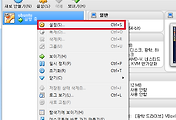
댓글